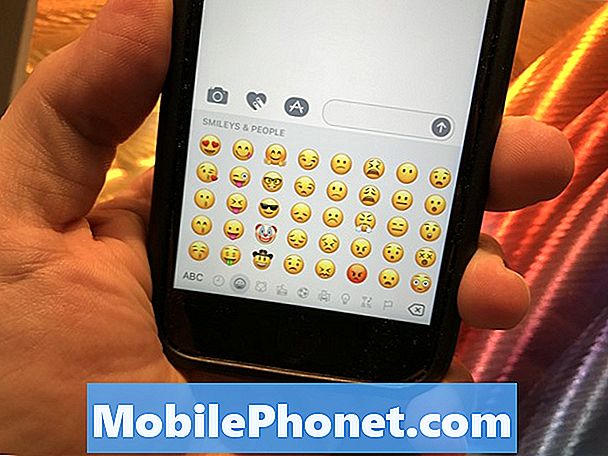Contenu
Ce guide vous montrera comment revenir à iOS 10.3.2 à partir de iOS 10.3.3. Si vous rencontrez des problèmes avec iOS 10.3.3 ou n'aimez pas les performances de votre iPhone ou de votre iPad après la mise à niveau, vous pouvez revenir en arrière. Voici comment passer de 10.3.3. À compter du 9 août, vous ne pourrez plus rétrograder vers iOS 10.3.2, ne continuez donc pas sur cette voie.
Apple a publié la mise à jour iOS 10.3 à la mi-mars et la mise à jour iOS 10.3.1 au début d'avril. La mise à jour iOS 10.3.2 est arrivée à la mi-mai et la mise à jour iOS 10.3.3 est arrivée à la fin juillet. Vous ne pouvez plus rétrograder de iOS 10.3.2 à 10.3. Malheureusement, il n’ya aucun moyen de revenir à iOS 10.2, que vous pouvez jailbreaker.
Officiellement, Apple ne prend pas en charge la possibilité de rétrograder les mises à jour iOS, mais il existe un moyen simple de le faire dans iTunes pendant une courte période après la publication d'une mise à jour par Apple. Apple a fermé la possibilité de rétrograder à iOS 9 depuis longtemps, mais vous pouvez toujours rétrograder à iOS 10.3.2.
Pour rétrograder iOS 10.3.3 à iOS 10.3.2, vous devez télécharger le fichier et Apple doit toujours signer le fichier. Cela ne se produit normalement que pendant une semaine ou deux après que Apple a proposé une nouvelle mise à jour.

Comment rétrograder d'iOS 10.3.3 à iOS 10.3.2.
Le système de mise à niveau d’Apple inclut une vérification pour s’assurer qu’Apple active toujours ou signe le logiciel que vous souhaitez installer. Si Apple ne signe plus cette mise à jour, vous ne pourrez pas l'installer.
Comment déclasser iOS 10.3.3 à iOS 10.3.2
Voici les étapes à suivre pour rétrograder d'iOS 10.3.3 à iOS 10.3.2. Vous ne pouvez pas rétrograder vers iOS 9.3 ou iOS 9.2, ce qui est frustrant pour certains utilisateurs. Vous ne pouvez pas non plus rétrograder vers une version compatible iOS 10.
Sauvegardez votre iPhone
Avant de commencer, vous devez vous assurer que votre iPhone ou iPad est sauvegardé sur votre ordinateur. Vous ne pouvez pas restaurer une sauvegarde iOS 10.3.3 sur votre iPhone après avoir rétrogradé iOS 10.3.2, mais il est important de vous assurer que vous disposez d'une sauvegarde en cas de problème.
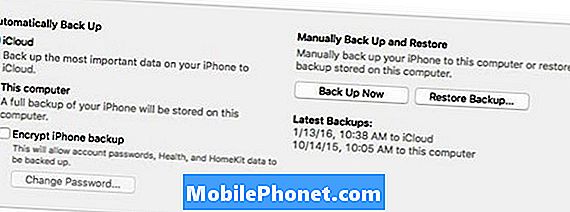
Assurez-vous de disposer d'une sauvegarde avant de lancer la rétrogradation de iOS 10.3.3 vers iOS 10.3.2.
Lorsque vous rétrograderez, vous devrez effacer complètement votre iPhone. Si vous avez une sauvegarde d'iOS 10, vous pouvez la restaurer.
Télécharger la mise à jour iOS 10.3.2
Pour ce faire, vous devez vous connecter à votre Mac ou à votre PC à l'aide d'un câble Lightning et vous assurer de disposer du fichier de mise à jour iOS 10.3.2 pour votre appareil.
Vous pouvez télécharger ici les fichiers ipsw iOS 10.3.2 pour n’importe quel appareil iPhone ou iPad exécutant cette mise à jour.
Si la ligne est verte et que le statut de signature Apple est coché, vous savez que vous pouvez continuer. Si Apple ne signe plus iOS 10.3.2, vous devez vous arrêter.
Démarrer l'iOS 10.3.3 Rétrograder vers iOS 10.3.2
Une fois le fichier téléchargé sur votre ordinateur et décompressé si nécessaire, vous devrez connecter votre iPhone à votre Mac ou à votre PC avec un câble Lightning.
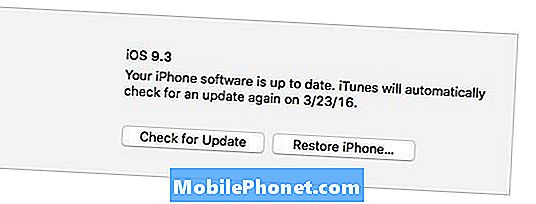
Démarrez la rétrogradation pour revenir à iOS 10.3.2.
Ouvrez iTunes et cliquez sur votre iPhone ou iPad pour lancer la page de résumé de l'appareil dans iTunes. Assurez-vous de désactiver Find my iPhone avant de commencer.
Tu devras clic spécial sur «Restaurer l'iPhone…». C'est un alt / option cliquez sur Mac ou un Décalage cliquez sur Windows. Tenez la clé puis cliquez. Cela ouvrira une invite vous permettant de rechercher le fichier ipsw iOS 10.3.2 que vous avez téléchargé.
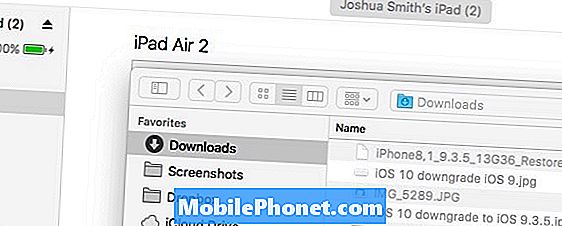
Terminez la rétrogradation de iOS 10.3.3 vers iOS 10.3.2.
Recherchez le fichier et cliquez sur Ouvrir. pour démarrer le processus de rétrogradation. Vous verrez un message à l'écran indiquant qu'iTunes effacera et restaurera votre iPhone sur iOS 10.3.2 et vérifiera la restauration avec Apple. Cliquez sur Restaurer pour commencer.
Lorsque cela sera terminé, vous aurez un iPhone vierge sur iOS 10.3.2. Vous pouvez choisissez Restaurer la sauvegarde et choisissez une sauvegarde précédente avant d’installer iOS 10.3.3. Alternativement, vous pouvez choisir de recommencer à zéro.
Nouveautés de iOS 10.2.1 et iOS 10.2